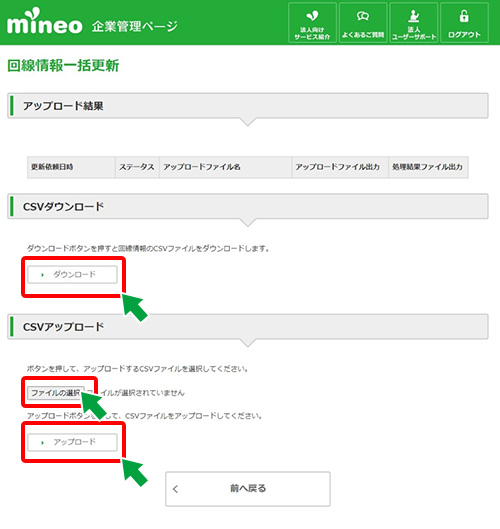-
- 企業管理ページ 上で、ご利用番号ごとに用途やご利用者が分かるよう、回線名称を付与することができます。
回線名称の他、回線管理区分として3つの項目を設けており、自由に情報を入力して管理いただくことが可能です。
- 企業管理ページ 上で、ご利用番号ごとに用途やご利用者が分かるよう、回線名称を付与することができます。
その他
回線名称の設定
ご利用番号ごとに設定される場合
-
- 本手順で設定いただける項目は「回線名称」のみとなります。
「回線管理区分」もあわせて設定されたい場合は、「複数回線を一括で設定される場合」にお進みください。
- 本手順で設定いただける項目は「回線名称」のみとなります。
1
企業管理ページ にアクセスします。
[mineo登録証]に記載されている「企業管理ID」「パスワード」を入力し、〔ログイン〕をクリックします。
○ お申し込み時にSMS認証用電話番号を登録いただき、mineo登録証がオンライン発行となっている場合、
「企業管理ID」「パスワード」はメールおよびSMSでお知らせする専用ページでご確認いただけます。
確認方法について詳しくは「mineo登録証の確認(ユーザーサポート)」をご確認ください。
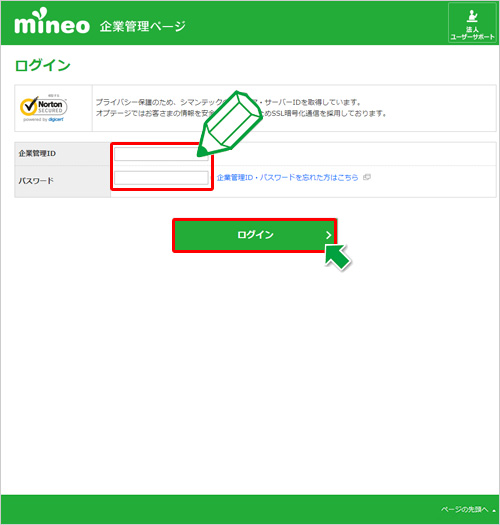
![]()
2段階認証を有効化している場合は、「管理者ID(またはユーザーID)」「パスワード」でログインを行ってください。
2段階認証について詳しくは、「2段階認証・ユーザーID設定(ユーザーサポート)」をご確認ください。
![]()
ログインに10回連続して失敗すると、一時的にアカウントがロックされ、一定時間(2時間)ログイン不可となりますのでご注意ください。
2
ご利用番号を選択し、〔個別回線詳細〕をクリックします。
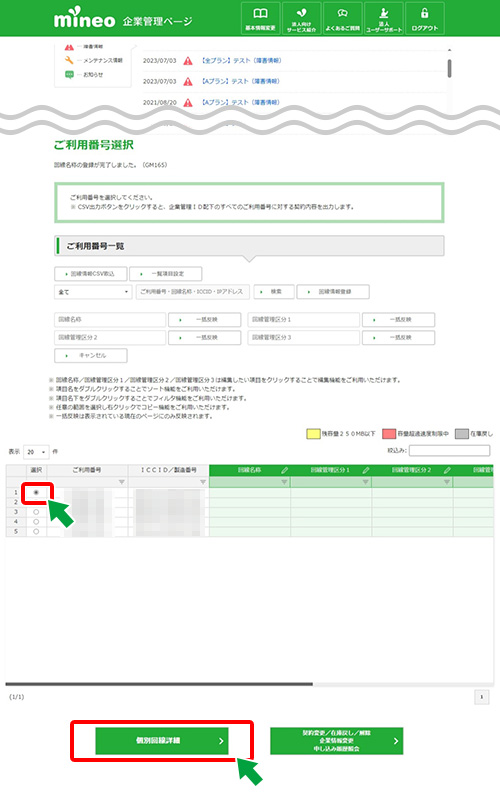
3
ご利用番号をご確認の上、〔設定〕をクリックします。
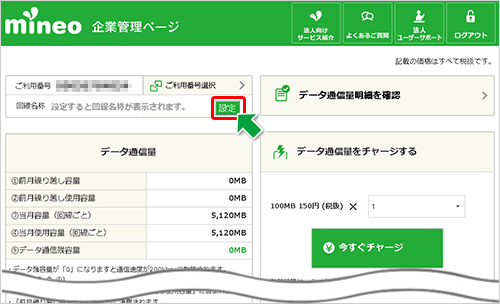
4
回線名称の欄に付与したい名称を入力し、〔登録〕をクリックします。
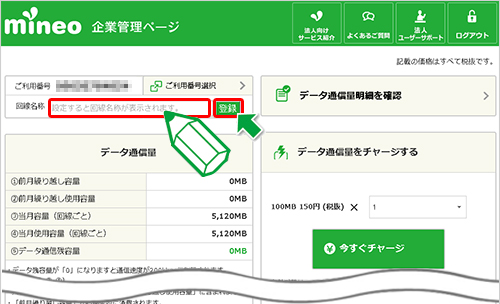
5
設定した回線名称が表示されます。
○ 回線名称を変更する場合は〔変更〕をクリックし、表示されている回線名称を書き換え、〔登録〕をクリックしてください。
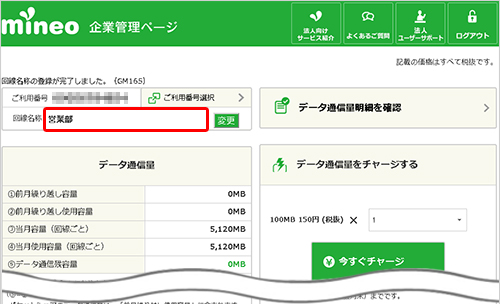
複数回線を一括で設定される場合(画面上で設定)
1
企業管理ページ にアクセスします。
[mineo登録証]に記載されている「企業管理ID」「パスワード」を入力し、〔ログイン〕をクリックします。
○ お申し込み時にSMS認証用電話番号を登録いただき、mineo登録証がオンライン発行となっている場合、
「企業管理ID」「パスワード」はメールおよびSMSでお知らせする専用ページでご確認いただけます。
確認方法について詳しくは「mineo登録証の確認(ユーザーサポート)」をご確認ください。
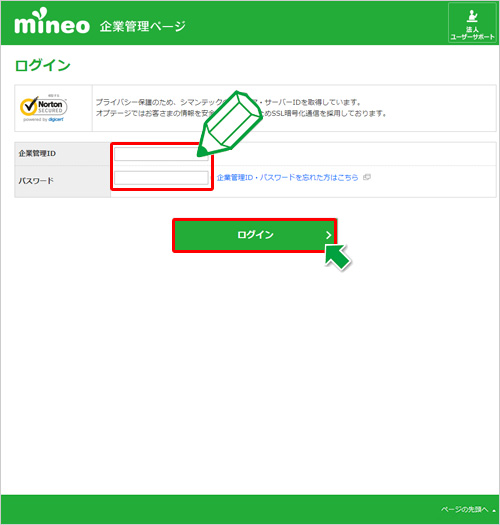
![]()
2段階認証を有効化している場合は、「管理者ID(またはユーザーID)」「パスワード」でログインを行ってください。
2段階認証について詳しくは、「2段階認証・ユーザーID設定(ユーザーサポート)」をご確認ください。
![]()
ログインに10回連続して失敗すると、一時的にアカウントがロックされ、一定時間(2時間)ログイン不可となりますのでご注意ください。
2
対象のご利用番号を絞り込みます。
回線名称や回線管理区分の欄に付与したい名称を入力し、〔一括反映〕をクリックします。
回線情報登録ボタンを押して、入力内容を確定します。
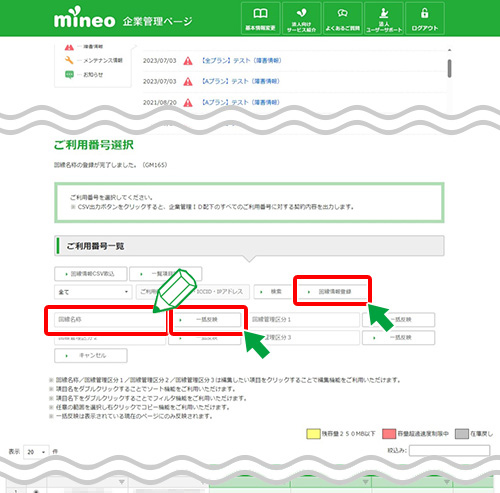
複数回線を一括で設定される場合(CSVアップロードで設定)
1
企業管理ページ にアクセスします。
[mineo登録証]に記載されている「企業管理ID」「パスワード」を入力し、〔ログイン〕をクリックします。
○ お申し込み時にSMS認証用電話番号を登録いただき、mineo登録証がオンライン発行となっている場合、
「企業管理ID」「パスワード」はメールおよびSMSでお知らせする専用ページでご確認いただけます。
確認方法について詳しくは「mineo登録証の確認(ユーザーサポート)」をご確認ください。
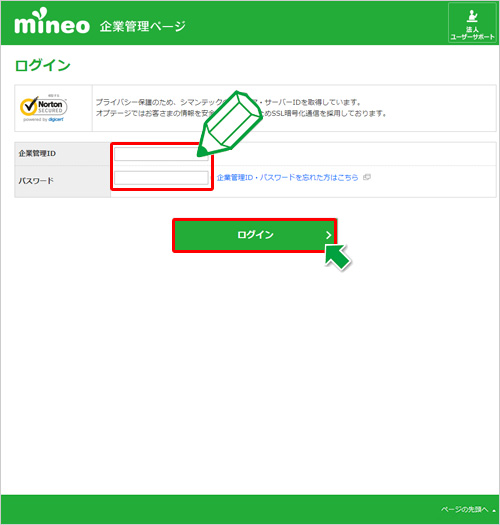
![]()
2段階認証を有効化している場合は、「管理者ID(またはユーザーID)」「パスワード」でログインを行ってください。
2段階認証について詳しくは、「2段階認証・ユーザーID設定(ユーザーサポート)」をご確認ください。
![]()
ログインに10回連続して失敗すると、一時的にアカウントがロックされ、一定時間(2時間)ログイン不可となりますのでご注意ください。
2
〔回線情報CSV取込〕をクリックします。
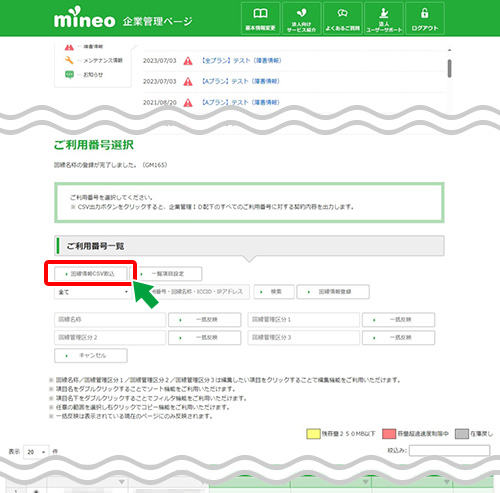
3
〔ダウンロード〕をクリックし、取込用のCSVフォーマットをダウンロードします。
CSVファイルの回線名称や回線管理区分を編集した後、〔ファイルの選択〕をクリックして対象のCSVファイルを選択し、〔アップロード〕をクリックします。